मुल्वाद फायरस्टिक
खोज कोड, रिपॉजिटरी, उपयोगकर्ता, मुद्दे, पुल अनुरोध करें
जब आप निम्नलिखित सेटिंग्स को सक्षम करके डिवाइस को शुरू किया जाता है, तो आप स्वचालित रूप से मुल्वाद से कनेक्ट कर सकते हैं.
Android पर मुल्वाद वीपीएन का उपयोग करना
यह मार्गदर्शिका बताती है कि एंड्रॉइड डिवाइसेस पर मुल्वाद वीपीएन ऐप का उपयोग कैसे करें.
यदि आपने अभी तक मुलवाड वीपीएन ऐप इंस्टॉल नहीं किया है, तो गाइड देखें एंड्रॉइड पर मुल्वाड ऐप इंस्टॉल करें.
यह गाइड क्या कवर करता है
- बुनियादी उपयोग:
- – लॉग इन करें
- – अपने मुल्वाद खाते में समय कैसे जोड़ें
- – बहुत सारे उपकरण
- – कनेक्शन स्क्रीन
- — कनेक्शन अनुरोध कनेक्ट और अनुमोदन करें
- – स्विच स्थान
- – डिस्कनेक्ट
- समायोजन:
- – खाता
- – विकसित
- — उन्नत> वायरगार्ड एमटीयू
- — उन्नत> स्प्लिट टनलिंग
- — उन्नत> कस्टम DNS सर्वर का उपयोग करें
- – एक समस्या का आख्या
- एंड्रॉइड वीपीएन सेटिंग्स
- – वीपीएन के बिना कनेक्शन को अवरुद्ध करना
- – डिवाइस शुरू होने पर मुलवाड से कनेक्ट करना
- सामान्य प्रश्न
मूल उपयोग
लॉग इन करें
अपना भरें मुल्वद खाता संख्या, फिर टैप करें ग्रीन लॉगिन आइकन (➜).
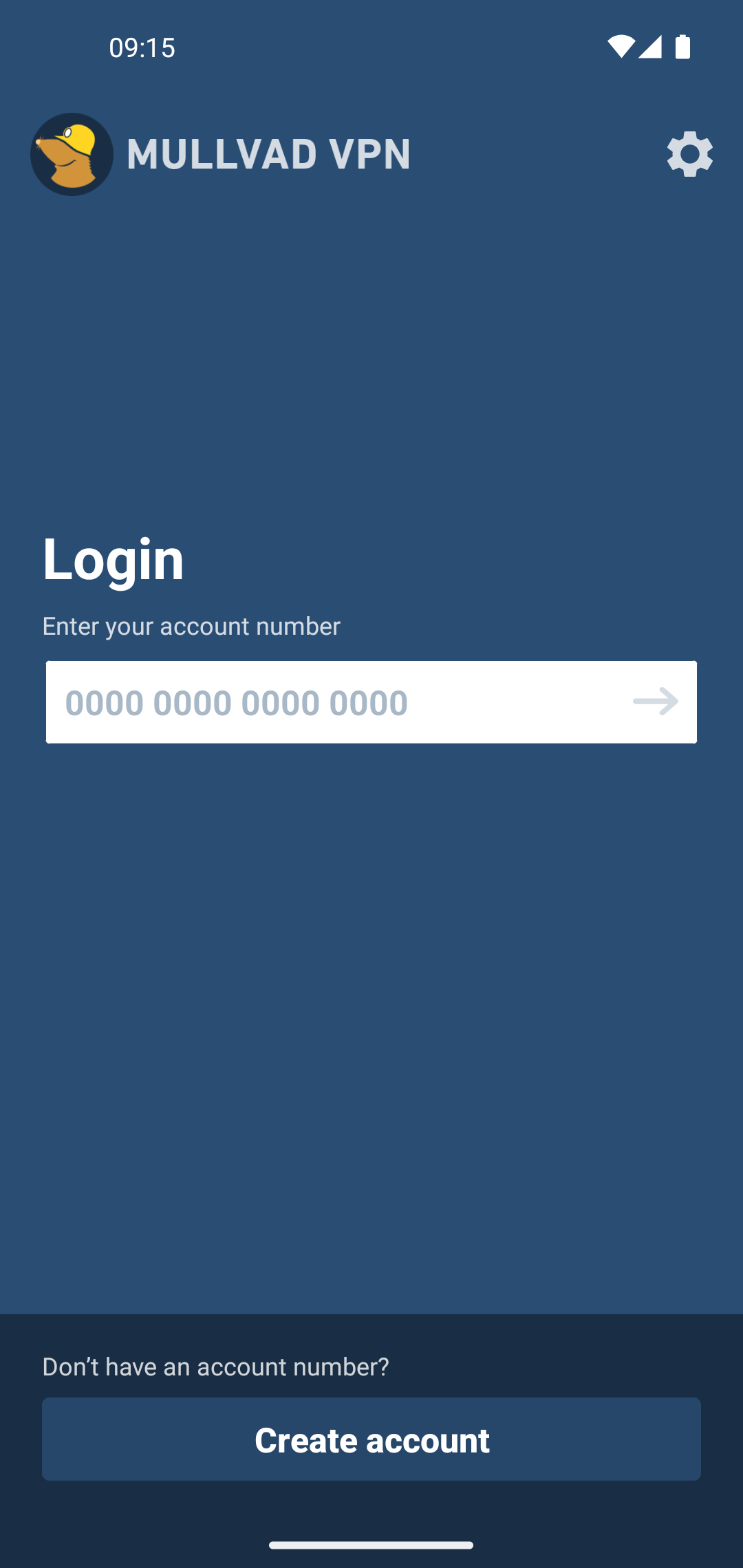
अपने मुल्वाद खाते में समय कैसे जोड़ें
आप Google Play का उपयोग करके मुलवाड के लिए समय नहीं खरीद सकते. इसके बजाय नीचे दिए गए विकल्प देखें.
Google Play Store से मुल्वाद ऐप का उपयोग करना
आप हमारी वेबसाइट पर लॉग इन कर सकते हैं और वहां अधिक समय खरीद सकते हैं. निम्नलिखित पर ध्यान दें:
- यदि आपने मुल्वाद ऐप में कोई खाता बनाया है, तो भुगतान करने से पहले हमारी वेबसाइट पर उसी खाता नंबर के साथ लॉग इन करना सुनिश्चित करें.
- यदि आप हमारी वेबसाइट पर किसी अन्य खाता संख्या के लिए भुगतान करते हैं, तो आपको मुलवाड ऐप के शीर्ष दाएं कोने में सेटिंग्स आइकन पर टैप करना होगा और खाते में जाना होगा>लॉग आउट और फिर उस खाता संख्या के साथ लॉग इन करें जिसे आपने भुगतान किया था.
- यदि आप उस खाता संख्या को नहीं जानते हैं जो आपने भुगतान किया है तो हमारे खाता रिकवरी टूल का उपयोग करें.
एफ-ड्रॉइड संस्करण
यदि आप मुल्वाड ऐप के एफ-ड्रॉइड संस्करण का उपयोग कर रहे हैं तो आप टैप कर सकते हैं खाता बनाएं मुल्वाद ऐप में और फिर टैप करें क्रेडिट खरीदना हमारी वेबसाइट खोलने के लिए जहां आप भुगतान कर सकते हैं.
एक वाउचर खरीदा
यदि आपके पास एक वाउचर कोड है जिसे आपने हमारे एक पुनर्विक्रेता से खरीदा है तो आप इसे हमारी वेबसाइट पर भुना सकते हैं, या टैप कर सकते हैं खाता बनाएं मुल्वाद ऐप में और फिर टैप करें रीडीम वाउचर.
कनेक्शन स्क्रीन
एक बार लॉग इन करने के बाद, आप ऐप के कनेक्शन स्क्रीन पर अपने कनेक्शन की स्थिति देखेंगे. जब आप डिस्कनेक्ट हो जाते हैं, तो ऐप का शीर्ष बार लाल हो जाएगा और “असुरक्षित कनेक्शन” कनेक्शन स्क्रीन पर प्रदर्शित किया जाएगा.
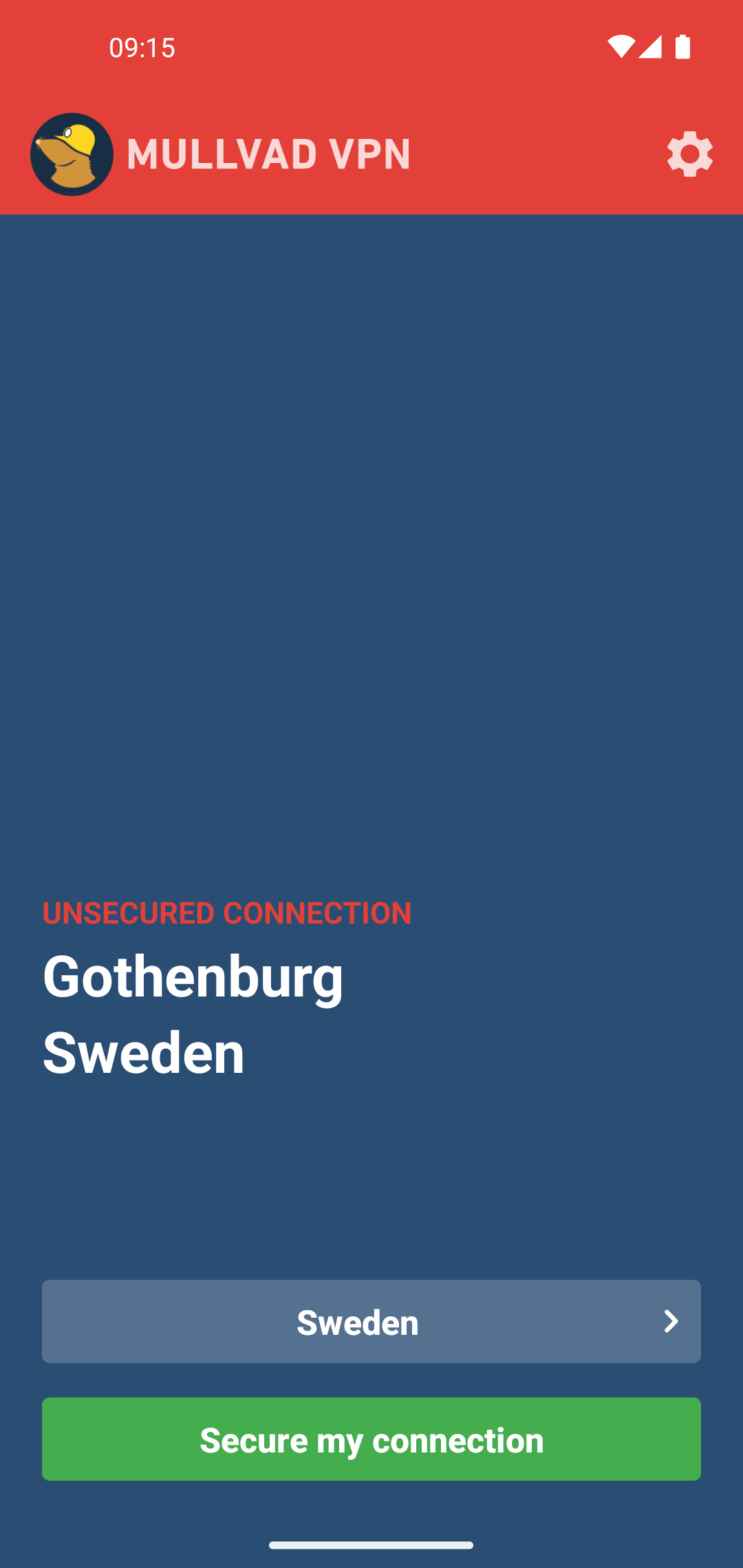
बहुत सारे डिवाइस (संस्करण 2022.3 और नया)
आप 5 उपकरणों पर मुल्वद वीपीएन खाते का उपयोग कर सकते हैं. यदि आप एक ऐसे खाते के साथ लॉग इन करते हैं जिसमें पहले से ही 5 डिवाइस हैं, तो आपको इस बारे में सूचित किया जाएगा और आपको सभी डिवाइस नामों के साथ एक सूची दिखाई देगी.
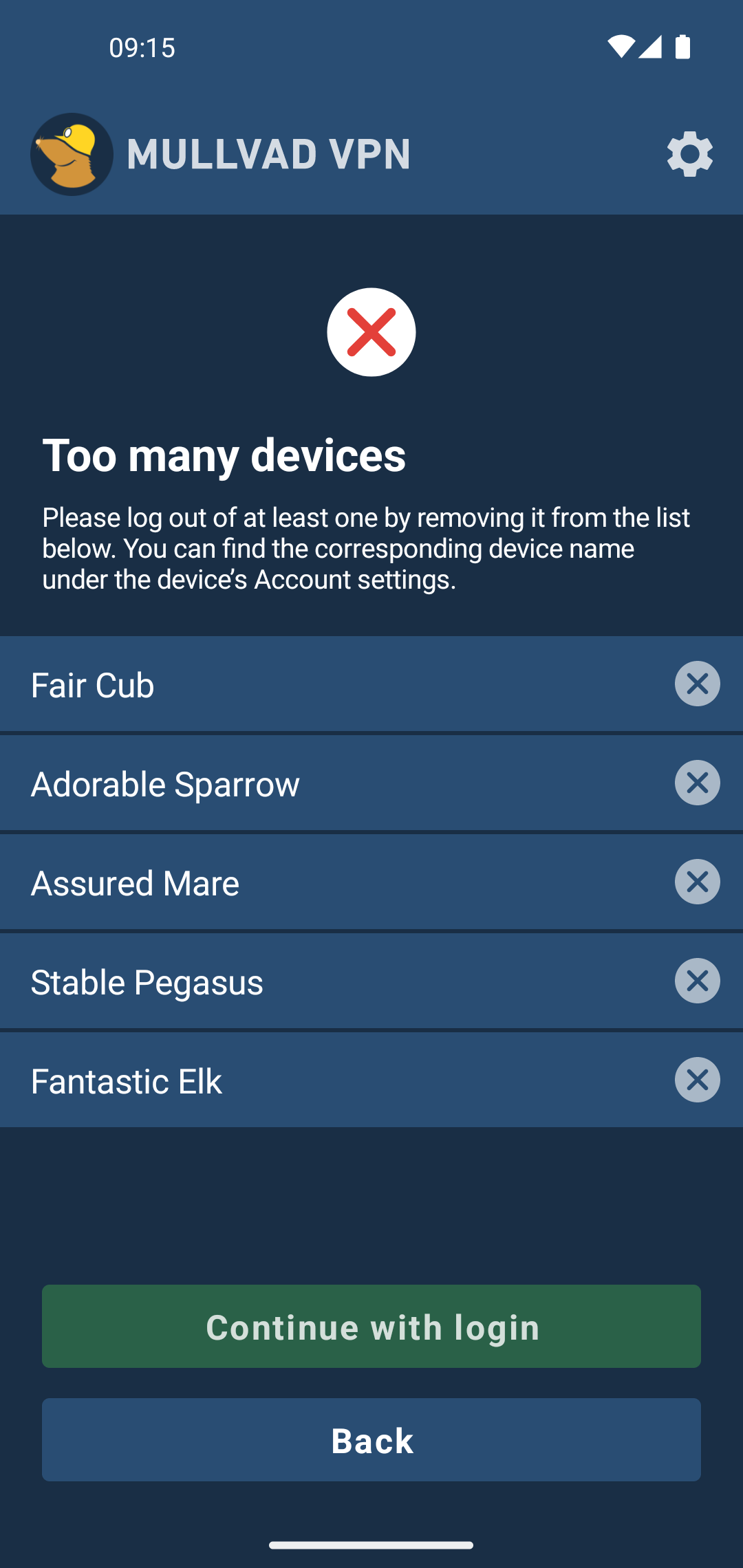
जब आप लॉग इन करते हैं, तो दो शब्दों (एक विशेषण और एक जानवर) का उपयोग करते हुए डिवाइस के नाम बेतरतीब ढंग से उत्पन्न होते हैं. यदि यह पहली बार है जब आप इसे देखते हैं और यह आपके पास से अधिक उपकरण दिखाता है, तो चिंता न करें, बस इन निर्देशों का पालन करें:
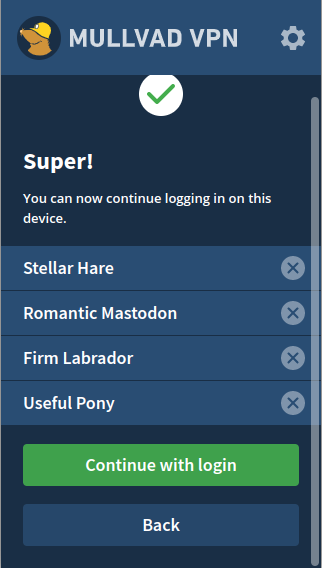
- डिवाइस के नाम के दाईं ओर X को टैप करके, आपको लॉग इन करने में सक्षम होने के लिए कम से कम एक डिवाइस को हटाने की आवश्यकता होगी. यह सुनिश्चित करने के लिए कि आप उस डिवाइस को नहीं हटाते हैं जिसका आप उपयोग कर रहे हैं, प्रत्येक डिवाइस पर मुल्वाड ऐप में खाता सेटिंग्स खोलें, यह देखने के लिए कि यह डिवाइस का नाम है (यदि आप इसे नहीं देखते हैं तो सुनिश्चित करें कि आपने ऐप को अपडेट किया है). यदि आप मुल्वाद ऐप के बाहर वायरगार्ड का उपयोग कर रहे हैं तो नीचे दिए गए निर्देश देखें.
- “हाँ, लॉग आउट डिवाइस” टैप करें.
- डिवाइस पर लॉग इन करने के लिए “लॉगिन के साथ जारी रखें” पर टैप करें.
- नए डिवाइस का नाम देखने के लिए, सेटिंग्स आइकन पर टैप करें और खाते में जाएं.
Wireguard का उपयोग करना
प्रत्येक डिवाइस एक वायरगार्ड कुंजी के साथ भी जुड़ा हुआ है. यह जानना महत्वपूर्ण है कि क्या आप मुल्वाड ऐप के बाहर वाइरगार्ड का उपयोग कर रहे हैं. कुंजी को खोजने के लिए इसका अनुसरण करें:
- यदि आप एक राउटर पर Wireguard का उपयोग कर रहे हैं तो कुंजी दिखाने के लिए SSH के साथ “WG” कमांड का उपयोग करें.
- यदि आप Wireguard ऐप का उपयोग करते हैं तो ऐप (Windows/macOS) में कुंजी खोजें या “WG” कमांड (Linux) का उपयोग करें.
आप यह पता लगा सकते हैं कि मुलवाड वेबसाइट पर अपने खाता नंबर के साथ लॉग इन करके कुंजी किस डिवाइस का नाम है. यह डिवाइस का नाम और उसके वायरगार्ड कुंजी को नीचे दिखाएगा.
ध्यान दें कि मुलवाड ऐप अब ऐप में वायरगार्ड कुंजी नहीं दिखाएगा, क्योंकि आप खाता सेटिंग्स में डिवाइस का नाम देख सकते हैं.
कनेक्शन अनुरोध कनेक्ट और अनुमोदन करें
कनेक्ट करने के लिए, टैप करें मेरे कनेक्शन को सुरक्षित करें.
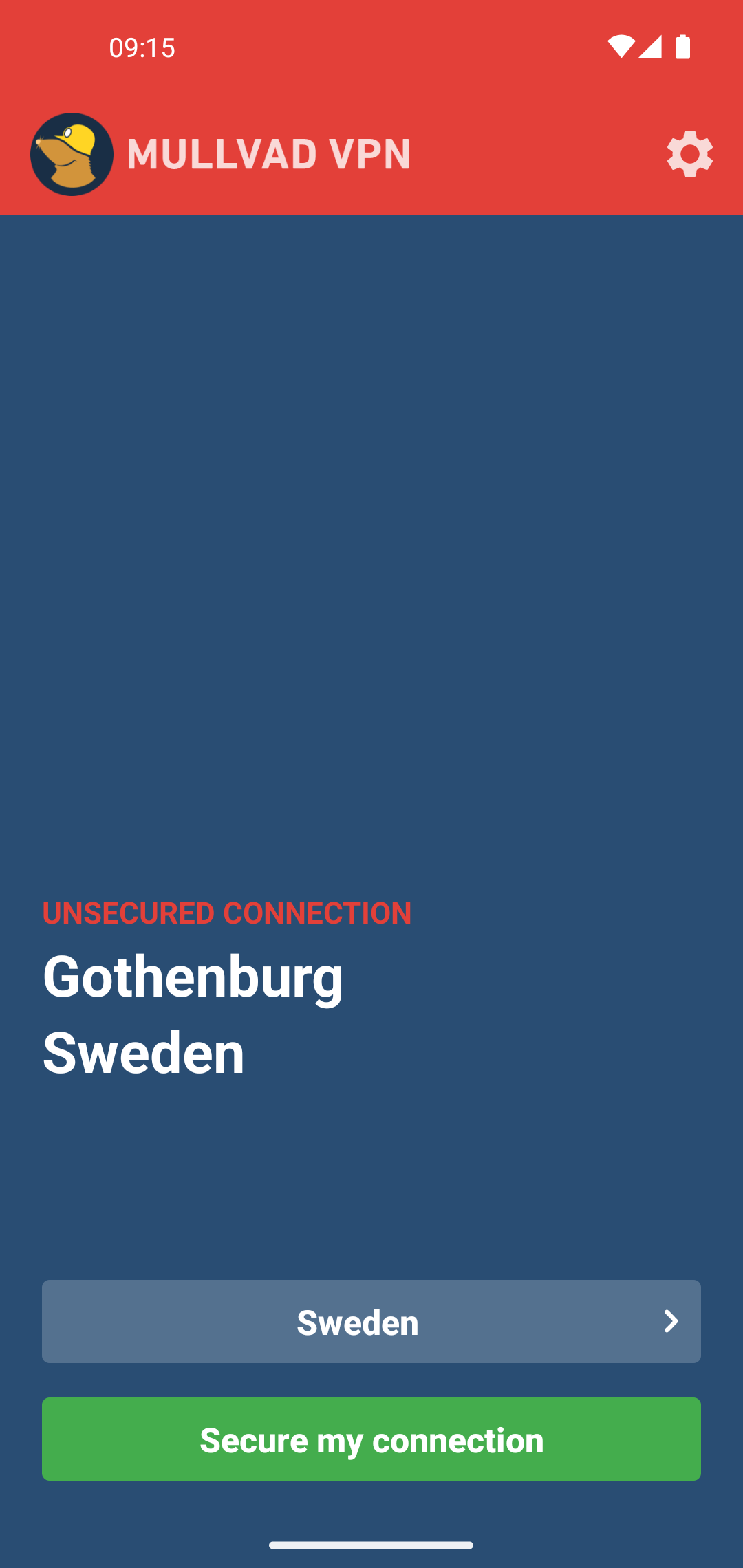
ऐप इंस्टॉल करने के बाद पहली बार, यह आपके डिवाइस पर वीपीएन कनेक्शन सेट करने की आपकी अनुमति के लिए कहेगा.
नल ठीक है.
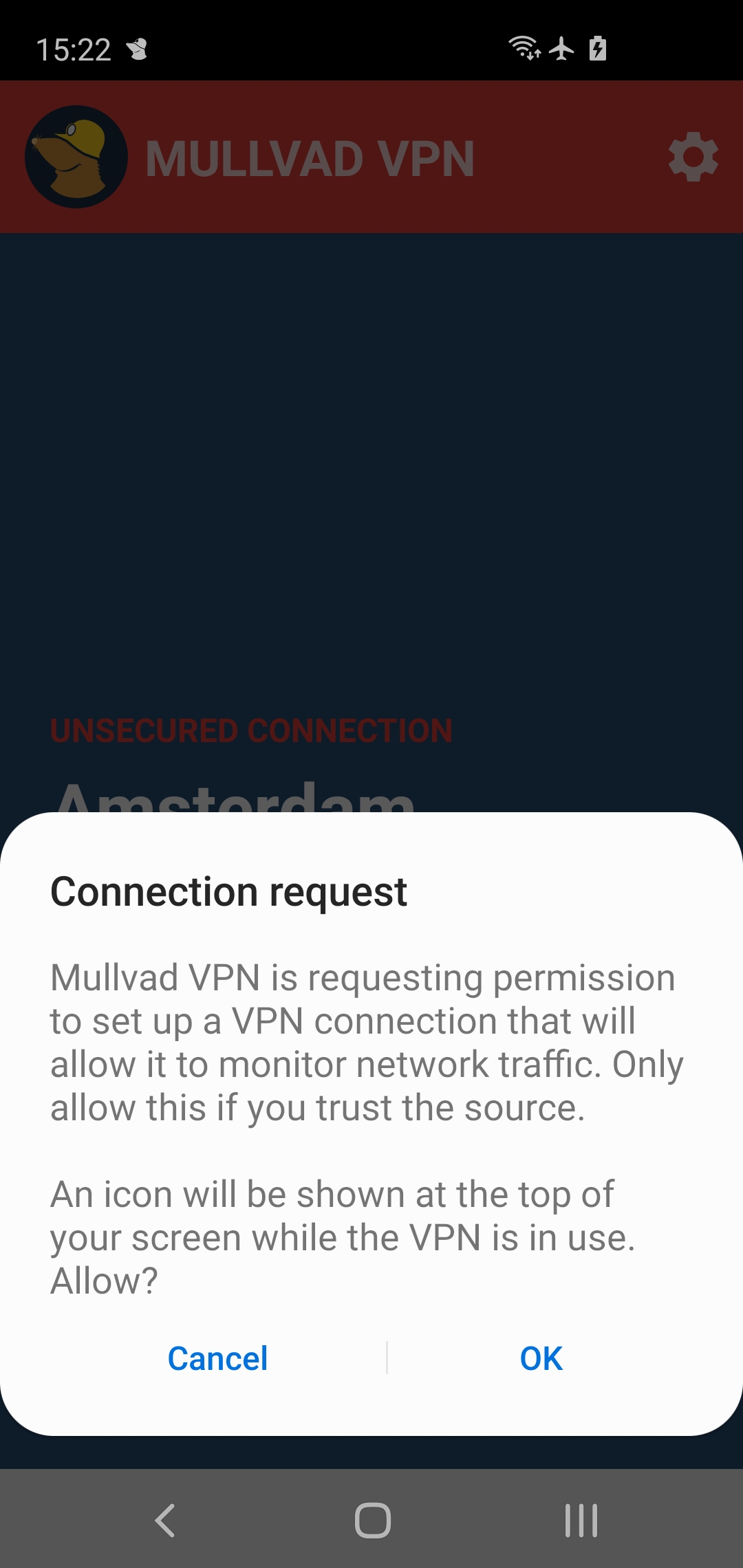
एक बार जब आप कनेक्ट हो जाते हैं, तो ऐप का शीर्ष बार हरा हो जाएगा, एक वीपीएन आइकन आपके डिवाइस के शीर्ष सूचना बार में प्रदर्शित होगा, और “सुरक्षित कनेक्शन” कनेक्शन स्क्रीन पर प्रदर्शित किया जाएगा.
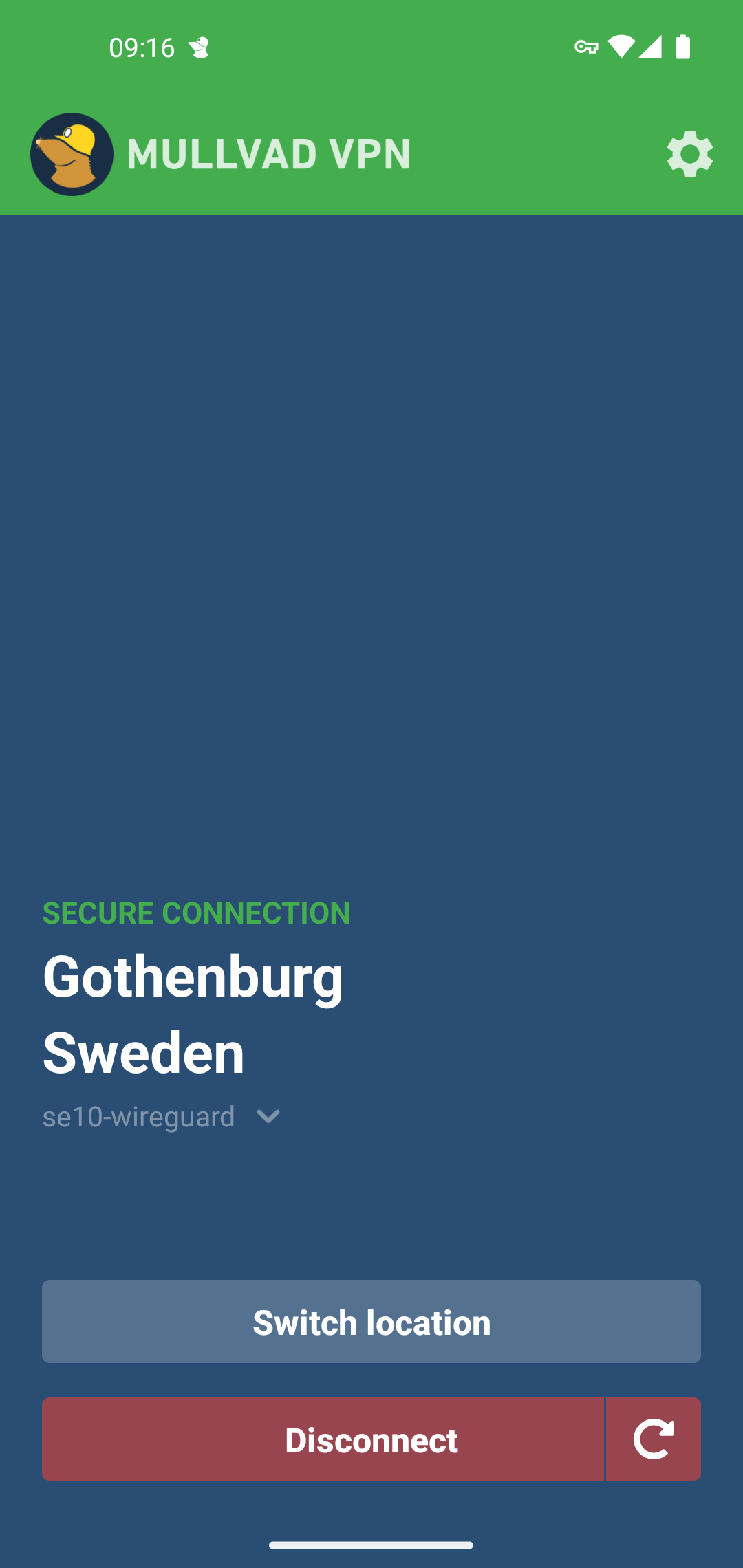
डिफ़ॉल्ट रूप से, ऐप शुरू में स्वीडन में एक सर्वर से कनेक्ट होगा. यदि आप एक अलग स्थान चुनते हैं, तो अगली बार ऐप शुरू करने के लिए ऐप आपके नवीनतम चयन को याद रखेगा.
स्विच स्थान
एक अलग सर्वर चुनने के लिए, टैप करें स्विच स्थान बटन.
उस देश को स्क्रॉल करें और टैप करें जिसे आप पसंद करते हैं और ऐप स्वचालित रूप से फिर से कनेक्ट हो जाएगा.
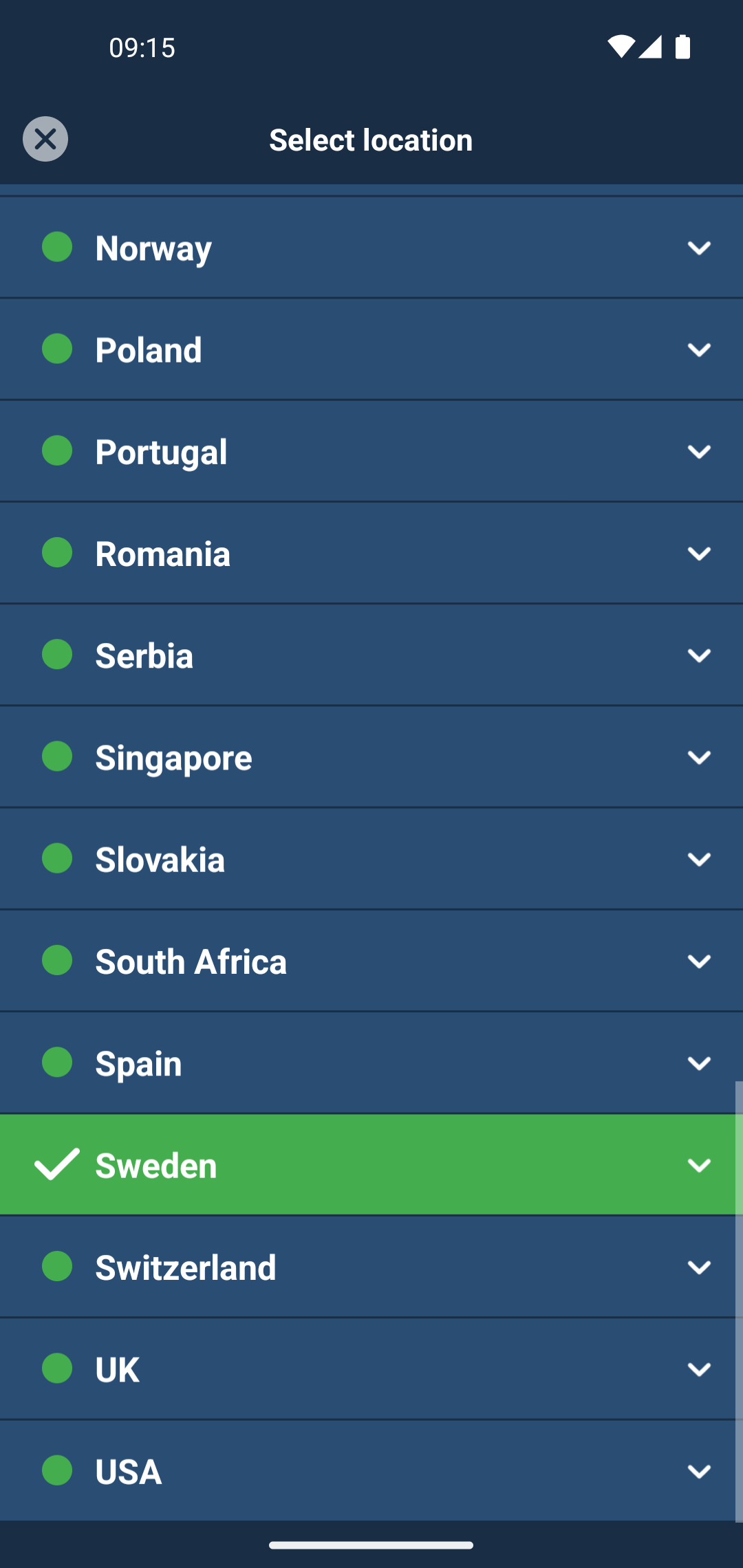
पर टैप करना नीचे वाला तीर किसी स्थान के दाईं ओर शहरों और विशिष्ट सर्वर को प्रकट करेगा जिसे आप कनेक्ट करने के लिए चुन सकते हैं.

डिस्कनेक्ट
डिस्कनेक्ट करने के लिए, बस कनेक्शन स्क्रीन पर डिस्कनेक्ट करें टैप करें.
समायोजन
सेटिंग्स मेनू को टैप करके एक्सेस किया जा सकता है गियर निशान शीर्ष दाएं कोने में.
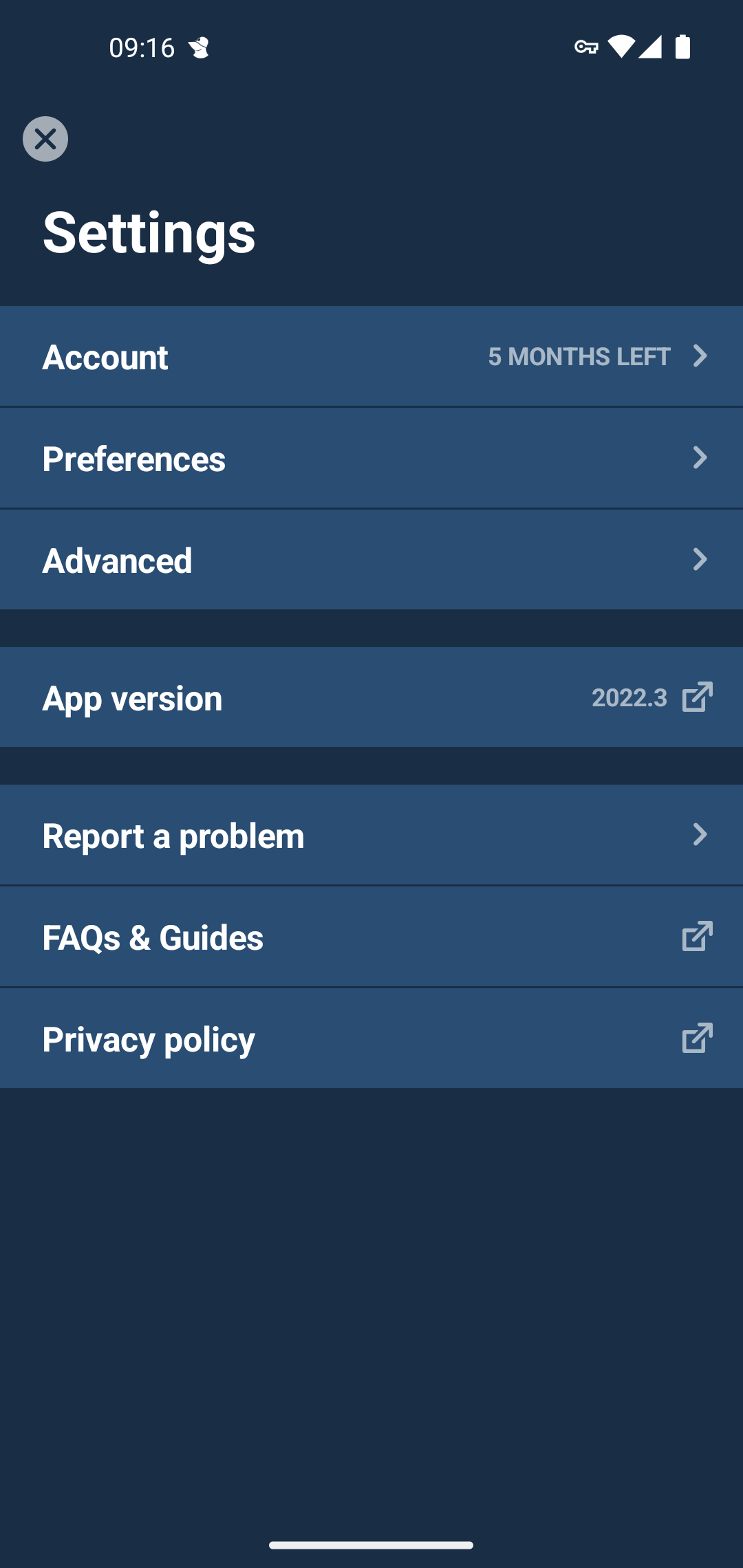
खाता
यहां आप अपना खाता नंबर देख सकते हैं और जब आपका भुगतान समय समाप्त हो जाता है. कॉपी आइकन टैप करें अपने डिवाइस के क्लिपबोर्ड पर खाते को कॉपी करने के लिए.
यह वह जगह भी है जहां आप लॉग आउट.
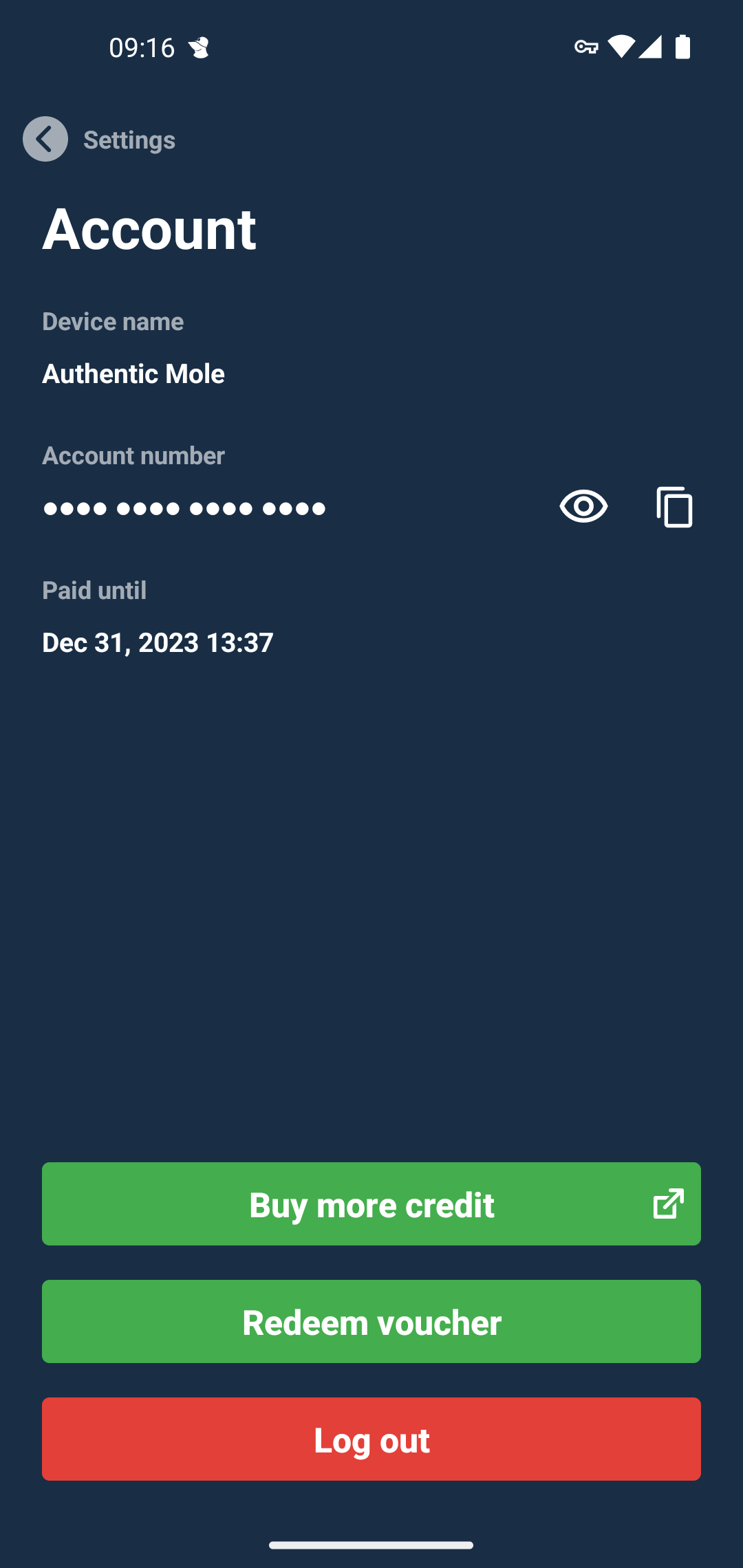
पसंद
यहां आपको सक्षम करने के लिए विकल्प मिलेंगे ऑटो कनेक्ट और स्थानीय नेटवर्क साझाकरण

विकसित
इस उप मेनू में Wireguard MTU के साथ -साथ Wireguard Key और स्प्लिट टनलिंग के लिए उप मेनू सेट करने का विकल्प है. आप यहां एक कस्टम DNS सर्वर भी सेट कर सकते हैं. नीचे और पढ़ें.
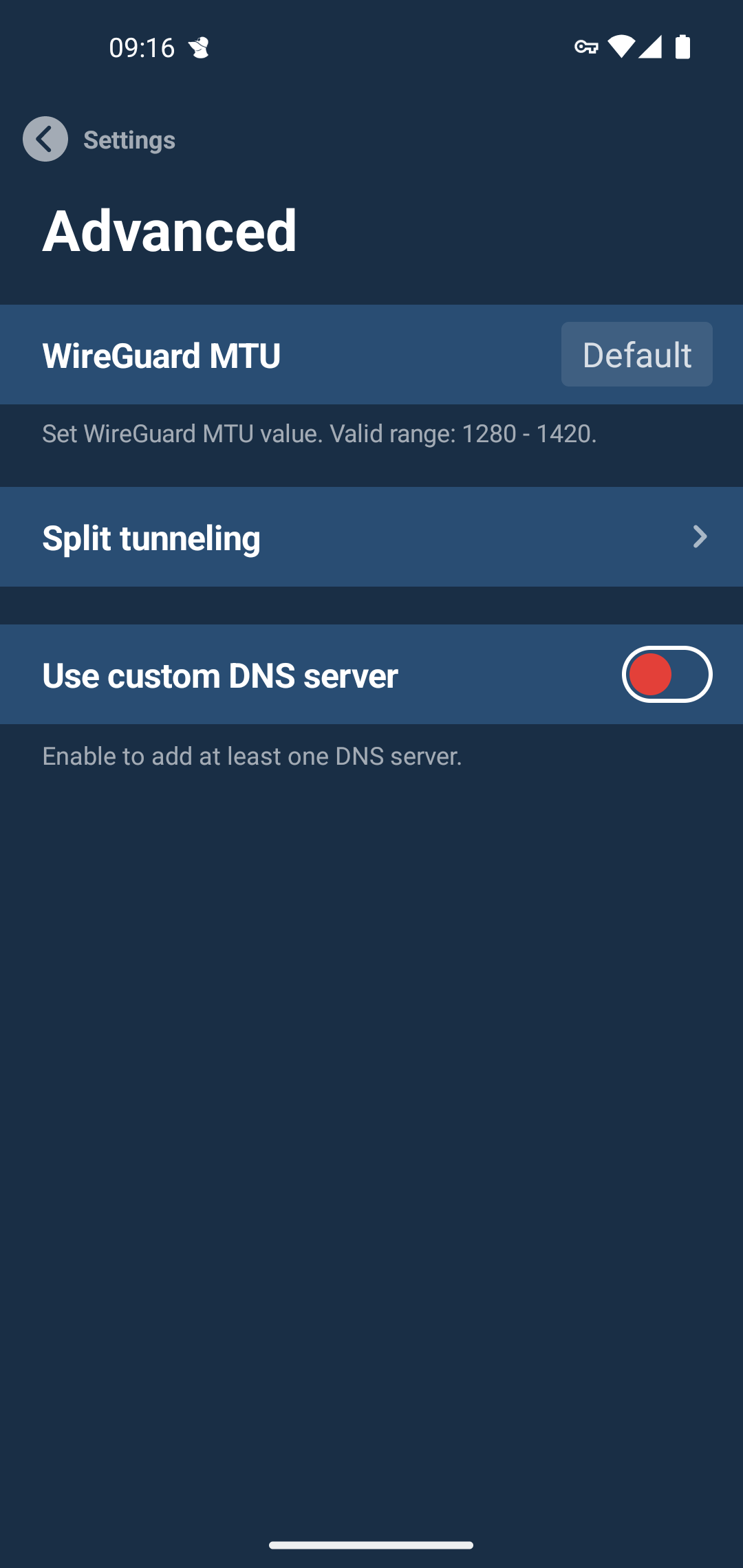
उन्नत> वायरगार्ड एमटीयू
यदि आपको वीपीएन से जुड़े रहने के लिए कोई समस्या है, तो वायरगार्ड एमटीयू को 1280 या 1340 तक कम करने का प्रयास करें. यह कुछ मोबाइल नेटवर्क द्वारा आवश्यक है.
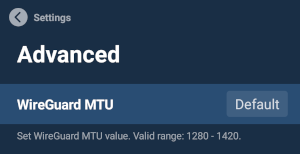
उन्नत> स्प्लिट टनलिंग
स्प्लिट टनलिंग आपको वीपीएन से कुछ ऐप्स को बाहर करने की अनुमति देता है. मुलवाड ऐप के साथ हमारे गाइड स्प्लिट टनलिंग देखें. नीचे दिए गए स्प्लिट टनलिंग FAQ को भी पढ़ें.

उन्नत> कस्टम DNS सर्वर का उपयोग करें
इस विकल्प का उपयोग करें यदि आप मुलवाड वीपीएन सर्वर पर DNS के बजाय किसी अन्य DNS सर्वर का उपयोग करना चाहते हैं. एक DNS सर्वर पर IP-Address दर्ज करें. ध्यान दें कि यह आपकी गोपनीयता को प्रभावित कर सकता है यदि यह आपके DNS अनुरोधों को लॉग कर रहा है.
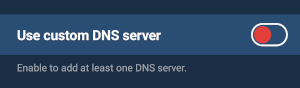
एक समस्या का आख्या
यदि आपके पास समस्याएं हैं तो आप हमें समस्या रिपोर्ट भेजकर बता सकते हैं. यदि आप उत्तर चाहते हैं तो अपना ईमेल पता दर्ज करें. अंग्रेजी या स्वीडिश में अपनी समस्या का वर्णन करें.
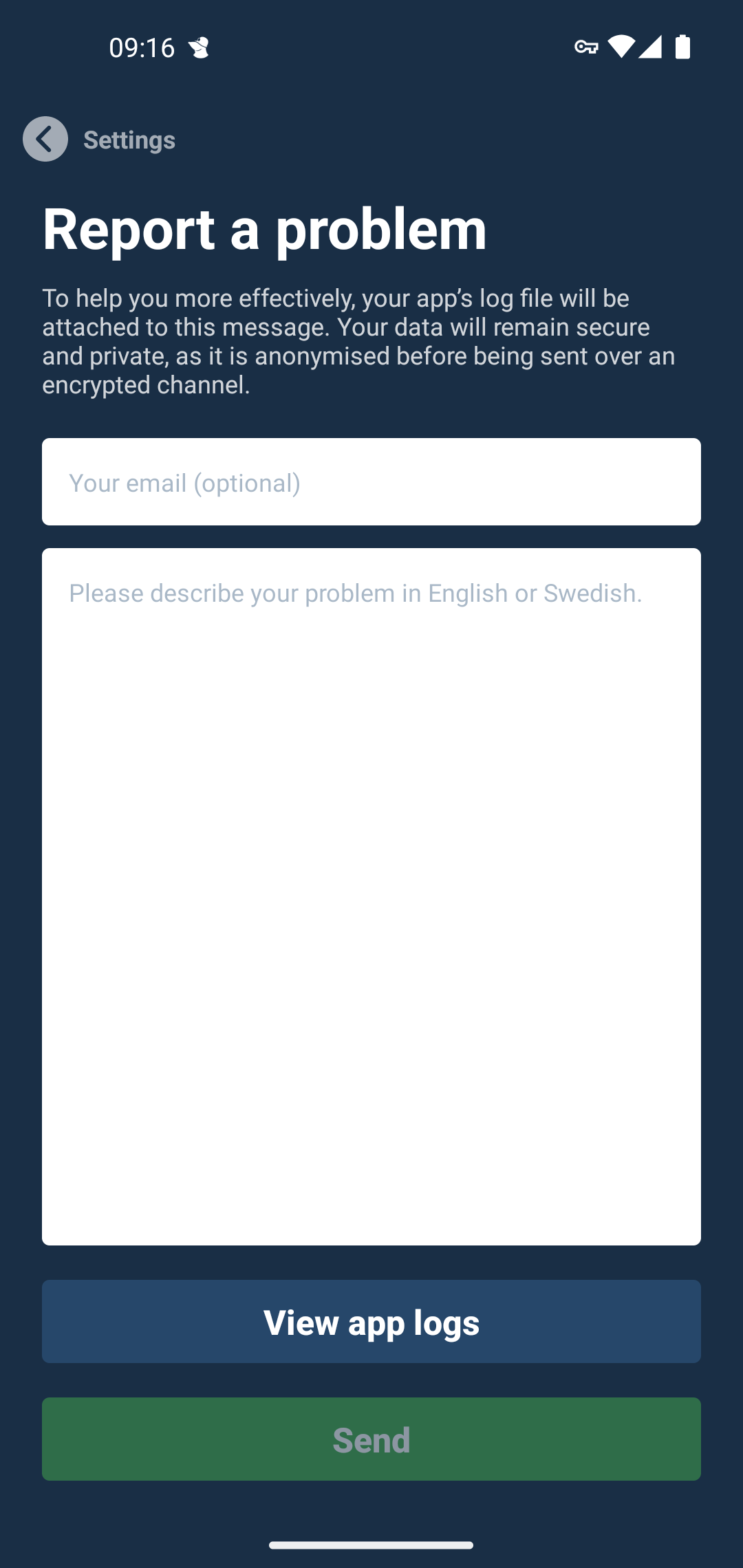
एंड्रॉइड वीपीएन सेटिंग्स
वीपीएन के बिना कनेक्शन को अवरुद्ध करना
मुल्वाड ऐप में एक बिल्ट इन किल स्विच है जो इंटरनेट को ब्लॉक करता है यदि कनेक्शन मुलवाड वीपीएन सर्वर से खो जाता है तो आप कनेक्ट हैं. यदि आप चाहते हैं कि आपका डिवाइस केवल इंटरनेट का उपयोग करने में सक्षम हो जब आप मुलवाड से जुड़े हों तो आप इसे एंड्रॉइड सेटिंग्स में सक्षम कर सकते हैं.
आवश्यकताएं
- “VPN के बिना ब्लॉक कनेक्शन” Android 8 या बाद में उपलब्ध है (Android TV में शामिल नहीं).
Android सेटिंग्स सक्षम करें
- Android सेटिंग्स खोलें.
- पर थपथपाना नेटवर्क और इंटरनेट.
- पर थपथपाना विकसित.
- पर थपथपाना वीपीएन.
- पर टैप करें गियर निशान के दाईं ओर मुल्वद वीपीएन.
- सक्षम हमेशा वीपीएन पर.
- सक्षम वीपीएन के बिना ब्लॉक कनेक्शन.
कुछ ट्रैफ़िक जैसे कि कनेक्टिविटी चेक को एंड्रॉइड सिस्टम द्वारा छूट दी जाती है और इसलिए जब “वीपीएन के बिना ब्लॉक कनेक्शन” सक्षम होने पर भी सुरंग के बाहर लीक हो जाएगा।. आप कनेक्टिविटी चेक लीक करने पर हमारे ब्लॉग पोस्ट में इसके बारे में अधिक पढ़ सकते हैं और एंड्रॉइड पर कनेक्टिविटी चेक को कॉन्फ़िगर करने पर हमारे गाइड में इसे कैसे रोकें.
ध्यान दें कि यदि आप मुलवाड ऐप में स्प्लिट टनलिंग का उपयोग कर रहे हैं तो “वीपीएन के बिना ब्लॉक कनेक्शन” सभी बहिष्कृत ऐप्स को ब्लॉक करेंगे क्योंकि वे वीपीएन का उपयोग नहीं करते हैं. यह स्थानीय नेटवर्क कनेक्शन को भी अवरुद्ध करेगा.
डिवाइस शुरू होने पर मुलवाड से कनेक्ट करना
जब आप निम्नलिखित सेटिंग्स को सक्षम करके डिवाइस को शुरू किया जाता है, तो आप स्वचालित रूप से मुल्वाद से कनेक्ट कर सकते हैं.
- मुलवाड ऐप सेटिंग्स पर जाएं (ऐप में शीर्ष दाएं कोने में गियर आइकन पर टैप करें).
- पर थपथपाना पसंद.
- सक्षम ऑटो कनेक्ट.
- सक्षम करने के लिए ऊपर दिए गए चरणों का पालन करें हमेशा वीपीएन पर.
सामान्य प्रश्न
प्रश्न: ऐप कनेक्ट करता है लेकिन इंटरनेट काम नहीं करता है. या यह सिर्फ कनेक्ट करने की कोशिश करता रहता है.
डिस्कनेक्ट/रद्द करें और ऐप सेटिंग्स> उन्नत> वायरगार्ड कुंजी> पर जाएं पुनर्जीवित कुंजी और तब कुंजी को सत्यापित करें. यदि यह मदद नहीं करता है तो इसे वाई-फाई और आपके मोबाइल डेटा कनेक्शन दोनों पर आज़माएं.
प्रश्न: ऐप कहता है कि मेरे पास बहुत सारे वायरगार्ड कीज़ हैं.
मुल्वाद से डिस्कनेक्ट करें और हमारी वेबसाइट पर लॉग इन करें और पेज पर एक या एक से अधिक वाइरगार्ड कुंजियों को हटा दें।.
प्रश्न: ऐप कनेक्ट नहीं करता है.
क्या आपने ऐप को वीपीएन कनेक्शन स्थापित करने की अनुमति दी है? यदि ऐप ने इसके लिए नहीं पूछा तो डिवाइस को पुनरारंभ करने और/या ऐप को फिर से स्थापित करने का प्रयास करें. कुछ मामलों में आपको एंड्रॉइड नेटवर्क सेटिंग्स को रीसेट करना पड़ सकता है.
प्रश्न: मुलवाड मोबाइल डेटा का उपयोग करते समय बेतरतीब ढंग से वीपीएन कनेक्शन खो रहा है, या यह टी-मोबाइल, स्प्रिंट या मिंट मोबाइल के साथ कनेक्ट नहीं करता है.
- मुल्वाद ऐप सेटिंग्स पर जाएं.
- पर थपथपाना विकसित.
- तय करना वायरगार्ड एमटीयू या तो 1280 या 1340.
- सुनिश्चित करें कि आपके पास मोबाइल डेटा (एंड्रॉइड सेटिंग्स में) के लिए सही एपीएन सेटिंग है.
प्रश्न: ऐप एक प्रतिबंधित देश से या सार्वजनिक वाई-फाई के साथ कनेक्ट नहीं होता है.
- स्थान को स्विच करने और विभिन्न देशों और सर्वर से कनेक्ट करने का प्रयास करें.
- UDP ट्रैफ़िक को नेटवर्क में अवरुद्ध किया जा सकता है. उस कारण से एक टीसीपी कॉन्फ़िगरेशन फ़ाइल के साथ एंड्रॉइड ऐप के लिए OpenVPN का उपयोग करें.
- Android के लिए Shadowsocks और OpenVPN का उपयोग करने का प्रयास करें.
प्रश्न: कुछ भी नहीं होता है जब मैं मुल्वाद ऐप में बटन पर टैप करता हूं.
यह तब हो सकता है जब आप एक “ब्लू लाइट फ़िल्टर” ऐप का उपयोग कर रहे हैं जो डिस्प्ले के रंग टोन को बदलता है. यह एक स्क्रीन ओवरले के रूप में कार्य करता है और यह हमारे ऐप में बटन को अवरुद्ध करता है. आपको इसे अक्षम करना होगा.
प्रश्न: मैं स्थानीय नेटवर्क का उपयोग करने में असमर्थ हूं, भले ही मैंने स्थानीय नेटवर्क साझाकरण को सक्षम किया हो.
यदि आपने एंड्रॉइड सिस्टम सेटिंग्स में “ब्लॉक कनेक्शन विदाउट वीपीएन” को चालू कर दिया है, तो यह काम नहीं करेगा क्योंकि यह तब वीपीएन टनल के बाहर स्थानीय कनेक्शन को ब्लॉक करता है.
प्रश्न: मैं मुलवाड ऐप को अपडेट करने में सक्षम नहीं हूं.
यह तब हो सकता है जब आपने शुरुआत से Google Play का उपयोग करके ऐप इंस्टॉल नहीं किया. आप ऐप को अनइंस्टॉल कर सकते हैं और फिर नए संस्करण को इंस्टॉल कर सकते हैं.
प्रश्न: एंड्रॉइड मुल्वाड ऐप आइकन पर एक नोटिफिकेशन डॉट दिखाता है.
अधिसूचना डॉट तब तक रहेगा जब तक कि अधिसूचना केंद्र में मुल्वद अधिसूचना बनी रहेगी. यदि आप इसे नहीं देखना चाहते हैं तो आप एंड्रॉइड सेटिंग्स> ऐप्स एंड नोटिफिकेशन> मुल्वाड वीपीएन> नोटिफिकेशन पर जा सकते हैं और “नोटिफिकेशन डॉट की अनुमति दें” बंद करें और बंद करें।. यदि आप अधिसूचना केंद्र में यह नहीं देखना चाहते हैं, तो आप “वीपीएन टनल स्टेटस” को भी बंद कर सकते हैं.
प्रश्न: मेरे अमेज़ॅन फायर टीवी स्टिक पर मुल्वद स्थापित करते समय यह कहता है कि “पैकेज को पार्स करने में समस्या थी”.
A: मुल्वाड ऐप एंड्रॉइड 8 और न्यूर का समर्थन करता है. यदि आपका FIRETV / FIRESTICK बहुत पुराना है तो आप इसके बजाय Wireguard ऐप का उपयोग कर सकते हैं जो Android 5 का समर्थन करता है.0 और ऊपर.
विभाजित सुरंग
प्रश्न: मेरा वेब ब्राउज़र काम नहीं करता है और/या कहता है “यह साइट तक नहीं पहुंच सकती है”.
यदि आपने ऐप को स्प्लिट टनलिंग के साथ बाहर रखा है और एंड्रॉइड सेटिंग्स में “वीपीएन के बिना ब्लॉक कनेक्शन” सक्षम किया है, तो एंड्रॉइड इसे वीपीएन सुरंग के बाहर कनेक्ट करने की अनुमति नहीं देगा.
प्रश्न: मैंने स्प्लिट टनलिंग में फ़ायरफ़ॉक्स बीटा को बाहर रखा, लेकिन सामान्य फ़ायरफ़ॉक्स को भी बाहर कर दिया गया.
फ़ायरफ़ॉक्स और फ़ायरफ़ॉक्स बीटा दोनों में एक ही आंतरिक पहचानकर्ता (यूआईडी) है, इसलिए एंड्रॉइड सिस्टम उन्हें कुछ संबंध में एक ही ऐप के रूप में देखता है. यह सुरंग से ऐप्स में से एक को बाहर करना असंभव बनाता है, लेकिन दूसरे को नहीं. यह कुछ ऐसा है जो केवल मोज़िला ठीक कर सकता है. आप इसके बजाय फ़ायरफ़ॉक्स का उपयोग कर सकते हैं. इसकी एक अलग पहचानकर्ता है और इसे अन्य फ़ायरफ़ॉक्स संस्करणों को प्रभावित किए बिना बाहर रखा जा सकता है.
“वायरगार्ड” जेसन ए का एक पंजीकृत ट्रेडमार्क है. डोनफेल्ड.
सहेजी गई खोजों
अपने परिणामों को अधिक तेज़ी से फ़िल्टर करने के लिए सहेजे गए खोजों का उपयोग करें
रद्द करें सहेजे गए खोज को रद्द करें
आपने किसी अन्य टैब या विंडो के साथ साइन इन किया. अपने सत्र को ताज़ा करने के लिए पुनः लोड करें. आपने किसी अन्य टैब या विंडो में साइन आउट किया. अपने सत्र को ताज़ा करने के लिए पुनः लोड करें. आपने किसी अन्य टैब या विंडो पर खातों को स्विच किया. अपने सत्र को ताज़ा करने के लिए पुनः लोड करें.
इस परियोजना के बारे में एक सवाल है? एक मुद्दा खोलने और अपने रखरखावकर्ताओं और समुदाय से संपर्क करने के लिए एक मुफ्त GitHub खाते के लिए साइन अप करें.
“गिथब के लिए साइन अप” पर क्लिक करके, आप हमारी सेवा और गोपनीयता कथन की शर्तों से सहमत हैं. हम कभी -कभार आपको खाते से संबंधित ईमेल भेजते हैं.
पहले से ही github पर? अपने अकाउंट में साइन इन करें
फायर स्टिक 4K #3616 पर स्थापित नहीं है
इस मुद्दे को 27 मई, 2022 · 3 टिप्पणियों को खोल दिया
फायर स्टिक 4K #3616 पर स्थापित नहीं है
इस मुद्दे को 27 मई, 2022 · 3 टिप्पणियों को खोल दिया
एंड्रॉइड से संबंधित एंड्रॉइड से संबंधित मुद्दों के लिए नॉट-इन-स्कोप और इस ऐप के दायरे के बाहर के अनुरोधों को पूरा करना है।
टिप्पणियाँ
विशेष रूप से टिप्पणी 27 मई, 2022 • •
ऑपरेटिंग सिस्टम: फायर स्टिक 4K के लिए फायर ओएस
ऐप का संस्करण: नवीनतम रिलीज़ इंस्टॉल करने की कोशिश करना
मैं अपनी फायर स्टिक 4K पर मुल्वद वीपीएन स्थापित करने में असमर्थ हूं. मैं अपडेट हूं और इस समय कोई अपडेट उपलब्ध नहीं है. जब मैं स्थापित करने की कोशिश कर रहा हूं, तो इस पैकेज को पार्स करने में कोई समस्या है . मैंने डाउनलोडर के साथ डाउनलोड करने की कोशिश की है जो मेरे लिए APK को स्थापित करने का रास्ता है. इस पर कोई मदद?
पाठ को सफलतापूर्वक अपडेट किया गया था, लेकिन इन त्रुटियों का सामना करना पड़ा:
